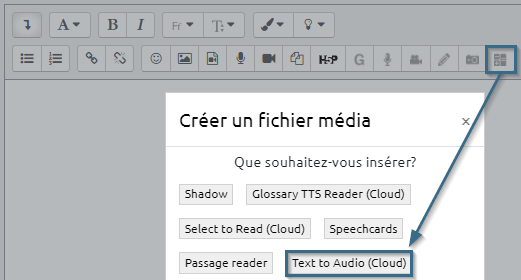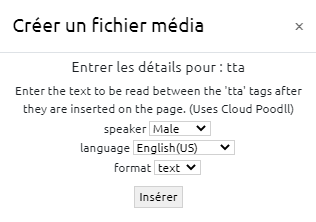Utiliser le modèle Text to Audio (synthèse vocale)
La synthèse vocale apporte un gain de temps dans la création et la mise à jour des ressources audio car elle permet de se passer de la manipulation des fichiers sons : le discours est simplement saisi au clavier. Elle permet de garantir la qualité sonore de la ressource (pas de problème de micro). De plus, la synthèse vocale permet de disposer de nombreux profils d’orateurs, ce qui permet de travailler sur les accents nationaux.
1. Choisir le modèle //Text to Audio (Cloud)//
2. Choisir le profil de l'orateur
- Conserver le format text pour une saisie simple.
- Le format SSML, Speech Synthesis Markup Language, permet une mise en format avancée du contenu oralisé (tel que l'insertion de fichiers sons, de pauses, de la prononciation phonétique, etc.)
3. Insérer le texte à oraliser entre les balises POODLL
Le fait de cliquer sur le bouton Insérer après avoir paramétré le profil de l'orateur génère un élément POODLL avec 2 balises.
- une balise ouvrante : {POODLL:type=“tta”,speaker=“Male”,language=“English(GB)”,format=“text”}
- une balise fermante : {POODLL:type=“tta_end”}
Le texte à oraliser doit être saisi entre ces deux balises.
{POODLL:type=“tta”,speaker=“Male”,language=“English(GB)”,format=“text”}cinema{POODLL:type=“tta_end”}
Ensuite, il suffit de cliquer sur le bouton Enregistrer pour générer le fichier son.
4. Utiliser la syntaxe SSML
Exemple 1 - SSML avec IPA
{POODLL:type="tta",speaker="Male",language="English(US)",format="ssml"}<speak><phoneme alphabet="ipa" ph="kəˈθɑlɪkəli">catholically</phoneme></speak>{POODLL:type="tta_end"}
Exemple 2 - SSML avec x-sampa
{POODLL:type="tta",speaker="Male",language="English(US)",format="ssml"}<speak><phoneme alphabet="x-sampa" ph="k@"TAlIk@li">catholically</phoneme></speak>{POODLL:type="tta_end"}